(追記: 2023年3月8日)
Notionは多くのことができるアプリとして有名ですが、個人的に最大限にNotionを活かせる分野がタスク管理だと思っています。
そして、そのタスク管理の中でも最強と謳われているGTDですが、このGTDはNotionとの相性が抜群に良く、NotionはGTDを行うために生まれてきたアプリだと語る人もいるほどです。
今回はそんなNotionとGTDを人生に導入するために、GTDの解説と合わせて導入方法を説明していきます。
Notionのタスク管理以外の使い方については以下の記事をご覧ください。
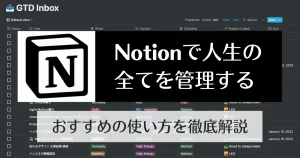
GTDとは?
Getting Things Done(仕事を成し遂げる)は35歳までに35種類の仕事をしてきたと主張している生産性向上コンサルタントのデビッド・アレン氏が提唱。
一言で言うと、「頭の中でゴチャゴチャしているタスクを吐き出し、整理して効率良く処理していく生産性フレームワーク」です。
「気になることを頭の中から全て追い出し、それらを整理することで全てをコントロールしている水のような心(Mind Like Water)を得る」を重要なコンセプトとし、5つのステップを通じてこの状態を実現させます。
GTDは多くの個人から企業まで多くの人が導入しており、フォーチュン100に選ばれている企業のうち、約40%の企業が実際に利用しているようです。
GTDの基本
「より良い結果を得たいなら目標の設定は忘れて、仕組みに集中する」とジェームズ・クリアー式 複利で伸びる1つの習慣で語られていましたが、GTDはこの仕組みの部分を助けてくれるシステムです。
前提として
- 仕事とプライベートを分けないこと
を注意点として挙げ、下記5つのステップを通じて仕事とプライベートをコントロールし、人生において望む結果を手に入れることを目標とします。
- 把握する
- 見極める
- 整理する
- 更新する
- 選択する
以下それぞれのステップをNotionでの導入方法を解説しながら見ていきます。
NotionにGTDを導入する方法
Notionの大きな特徴としてデータベースの機能がありますが、このデータベースの機能がGTDを運用する上で大きな役割を果たしてくれます。
最近(2023年3月8日現在)NotionのGTDでのタスク管理システムを一新したのでGTDでのステップごとに個人的に行なっているNotionの設定を紹介していきます。
以下の動画を参考にテンプレートを一新しました。この動画の概要欄にあるLINEを登録するとテンプレートをダウンロードできるので、興味がある方は動画も見てみることをおすすめします。(TsuburayaさんのチャンネルはNotionに慣れた中級者であれば、登録すべき)
1. 把握する
このステップでは「頭の中の気になること全てを書き出す」を行います。
デビッド・アレンは「人の頭は、アイデアを生むところであって、アイデアを保存するところではありません。」と著書『はじめてのGTD ストレスフリーの整理術』で述べています。
GTDという外部システムにやるべきことや、期日を保存といったデータで保管しておけるものを管理させ、人の頭では、本来やるべき創造的なアイデアを考える場所として活用することが「把握する」ステップの主な役割になります。
ということで、Inboxという全てのタスクを入れるページを用意し、ひたすら乱雑に思いついたことを入れていきます。こうして入れられたGTDの全タスクがInoboxというデータベースで管理されます。
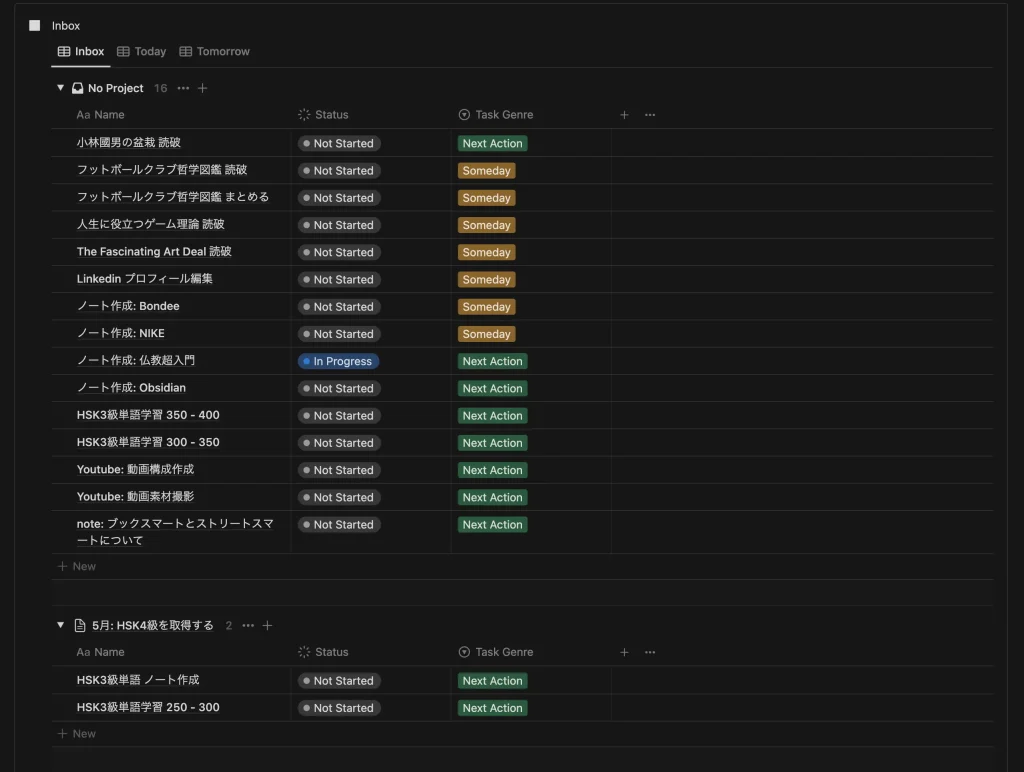
NotionのTable Databaseページを作成し、
- 完了 or 取り組み中 or 未完了(Status)
- タスク名(Name)
- 期日(Date)
- タスクジャンル(Task Genre)
- プロジェクト(Project)
の5つをまずは作成すると良いでしょう。この5つがあれば3つ目に説明する「整理する」ステップで最低限の整理を行えるようになります。
このステップではとりあえず、タスクを入れるデータベースを用意するところまで行います。
具体的に「頭の中の気になること全てを書き出す」例としては
- 頼まれているタスク
- 取り組んでいるプロジェクトの戦略策定
- いつか取り組みたいと考えているある分野の学習やプロジェクト
- 買わなければならないもの
- 来週彼女と行くレストランの予約
など仕事の粒度やプライベートのことなど関係なく、全てをこのデータベースにタスクとしてぶち込んでいきましょう。
2. 見極める
この見極めるステップでは
- タスクを本当にやるべきか
- 次に取るべき行動は1つで済むか
- 2分以内でできることか
- 自分でやるべきか
- 特定の日付にやるべきか(ミーティングや美容院の予約など)
を見極めます。
以下のフローチャートの流れでタスクを1つずつ見極めることによって、意思力を無駄に消費することなく、タスクを分類していけます。
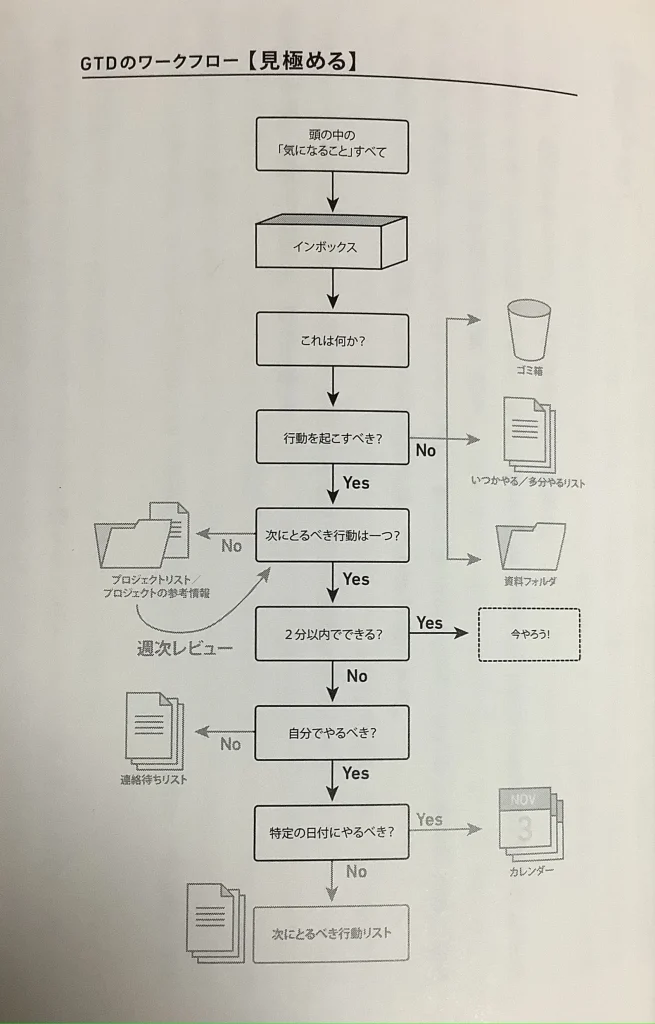
Notion上ではこのフローチャートの流れで「1. 把握する」ステップでデータベースに保存したタスクを1つずつ見ていき、「2分以上かかる」、「自分でやるべき」、「特定の日付が決められていない」タスクのみを抽出して「N次に取るべき行動リスト」(Next Action)として残します。
個人的にNotionがGTDを行う上で一番相性が良いタスク管理アプリだと思うのはこういったフローの中でDBで付けたタグを使って、タスクを仕分けていける点だと思っています。その他のタスクの行き先は以下の通り。
- 今すぐ行動を起こすべきでないもの → Someday(いつかやる)
- 取るべき行動が二つ以上あるもの → プロジェクトリストへ
- 2分以内でできるもの → 今すぐやる
- 自分でやるべきでないもの → Waiting(連絡待ち)
- 特定の日付にやるべきもの → カレンダー
3. 整理する
整理するステップでは「後でやるタスク」をそれぞれ、使える時間、場所、モチベーションなど最適なタイミングで行えるように明確化させます。
以前は個人的に以下の5つのタグで整理していました。(個人的に現在はよりシンプル化したため、ここのステップは省いており、タグもつけておりません。)
- High Energy(高いモチベーション時)
- Low Energy(低いモチベーション時)
- Gap Time(隙間時間)
- Message(誰かにメッセージを送る)
- Waiting(「連絡待ち」など何かを待ってから行うこと)
- Someday(いつかやりたいと思っていること)
もちろん、人によって整理の仕方は異なるのでご自身が明確化しやすいタグを用意すると良いでしょう。
- 家
- 電車
- 10分
- 手続き
こんな感じで場所を細分化したり、かかる時間やタスクの種類によって分類するのも良いと思います。
4. 更新する
更新するステップでは毎週時間を取って、以上で整理したタスクを常に最新の状態に保つことを目指します。
タスクを記入したはいいものの、後回しにしたり、忘れたりして全くモチベーションが湧かなくなり、最終的にそのプロジェクト自体放棄してしまうということがあると思います。
これを防ぐために週ごと、月ごとにレビューのテンプレートをNotionで設定し、毎週、毎月プロジェクトとタスクの進捗を管理します。
この毎週、毎月のレビューによって常にタスクが最新に保たれ、再度頭をスッキリさせ、タスクを処理していくための高い集中力を維持できるわけです。
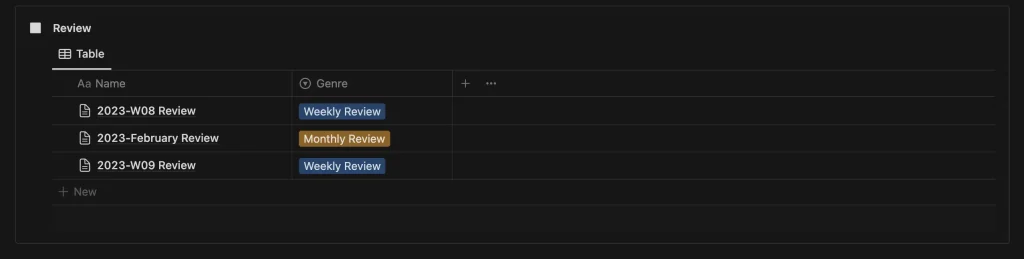
上記画像のようにタスクDBとは別でレビューDBを作っています。
レビューは以下のように週と月で別々のテンプレートを用意。今回は週次レビューのテンプレートのみ簡単に紹介します。
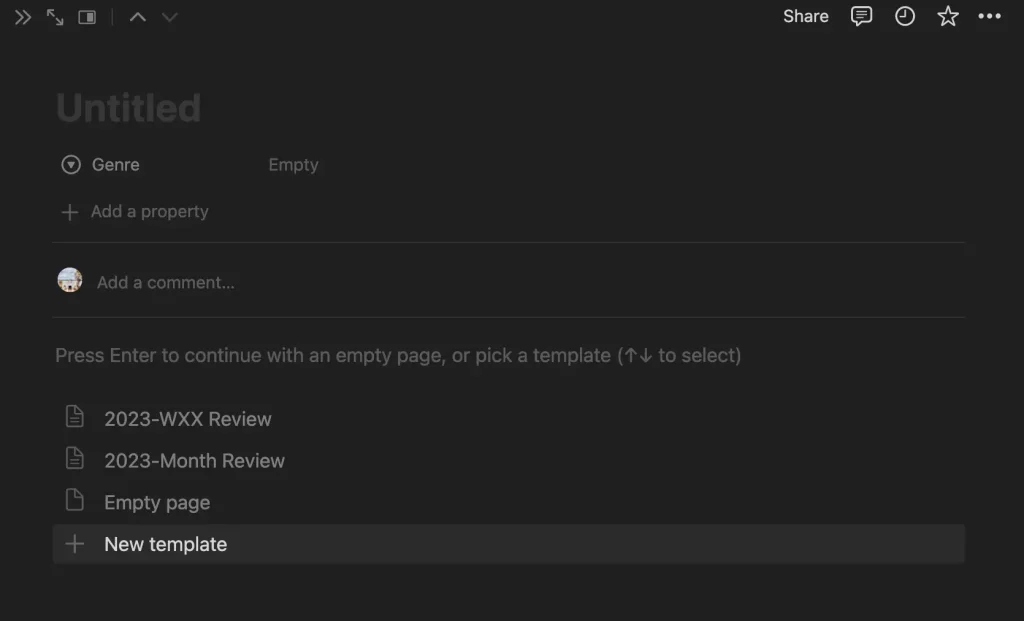
週次レビューでは3つの欄にレビューすることを分けています。
- Achievement This Week(今週こなしたタスク)
- Now(今進めているプロジェクト)
- Future(Somedayに設定してあるタスク)
1.の今週こなしたタスクの欄にはページリンクで毎週作っているタスク管理ページをリンク。
2.の今進めているプロジェクトの欄にはその週でフィルタリングしたプロジェクトのみを表示
3.のSomedayに設定してあるタスクの欄にはその通り、いつかやるタスクを表示させておき、「来週やろうかな」と思ったものについてはNext Actionにタグを入れ替えます。
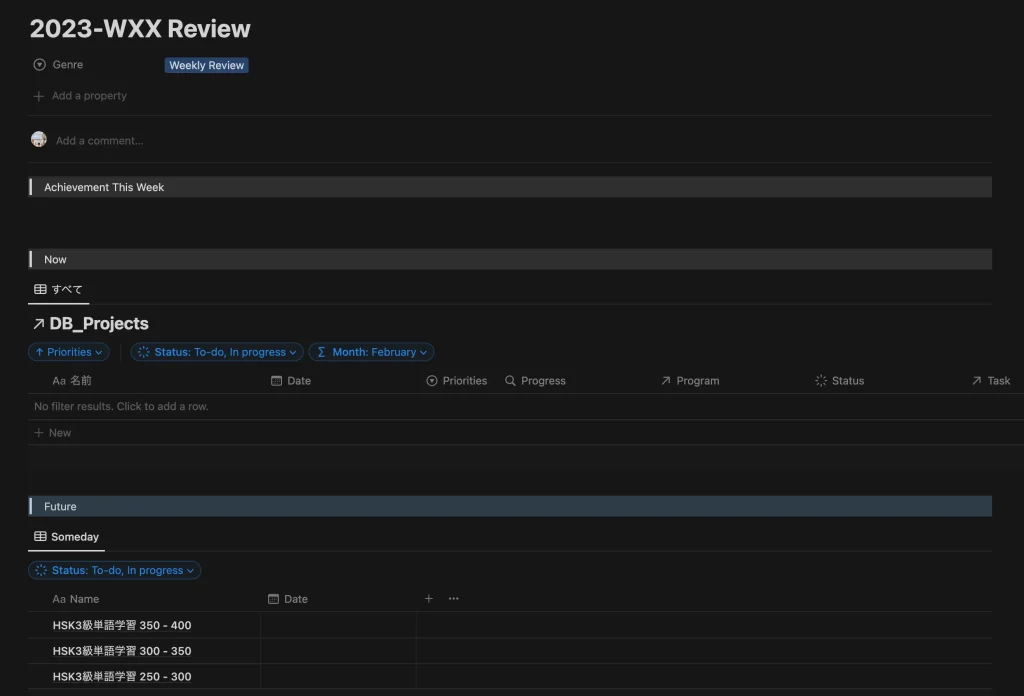
5. 選択する
これまででタスクを把握し、見極め、整理し、更新してきました。
選択するステップではひたすらNext Action(次に取るべき行動リスト)にあるタスクを処理していくだけです。
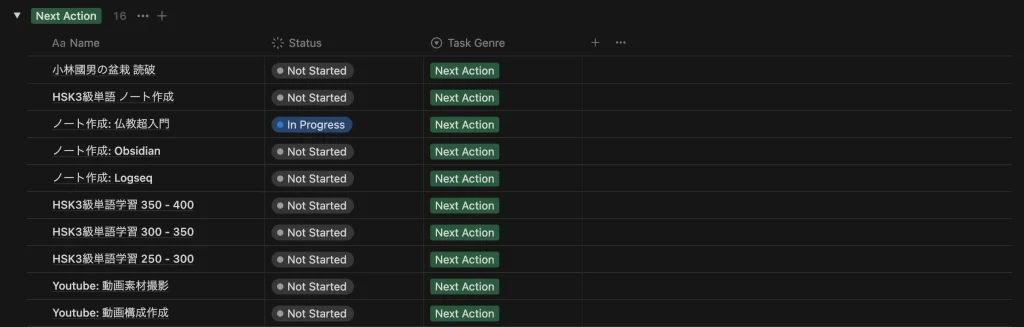
この[次にとるべき行動]リストは何も迷うことなく行えるレベルにタスクを分解し、確実にタスクに着手することを促します。
個人的にタスクをこなしていく中で「やっぱりこのタスクは粒度が大きかったな。分割した方がいいな」と思うことも多いので、その時にはステップとか気にせず粒度の大きいタスクはプロジェクトリストに移し、分割したものをNext Action(次に取るべき行動)リストに入れ直しています。
各タスクの取り組み方については以下ポモドーロ・テクニックの記事を参考にしてください。

まとめ
・脳はアイデアを生み出すために使い、アイデアを保存するのは外部ツールに任せる
・Notionでタグ付け、DBのリレーション(関連付け)を行うことで最適なGTDシステムを構築できる
・GTDは把握する、見極める、整理する、更新する、選択するの5つのステップで運用する
・整理ステップでタスクを行う最適なタイミングをタグ付けすることによって決定する
・次にとるべき行動リストを作成し、タスクをこなす上での迷いを消すことで無心でタスクを処理していく
1年以上前に書いた内容を書き直したものであり、現在個人的に使用しているシステムはGTDに加えて、あるメソッドを組み合わせたものです。
そんなこともあって、今回の記事ではNotionにどうGTDを導入するかというよりもNotionを利用してGTDを説明するといった内容になってしまいました。
次回はNotionで行うプロジェクト管理の全体像とそのシステムをNotionで導入する方法を詳しく紹介していくつもりですので、興味があればそちらもご覧になっていただけると嬉しいです。
noteでも情報発信中
noteではより広く「AI時代の人生戦略」「男磨き」という領域でDoberというブランド名で発信しています。私個人の人生戦略や進捗、Threadsで伸びたコンテンツの深掘りなどを行っているのでぜひチェックいただけると!
最新情報はXやThreadsで発信しているので、そちらもフォローしてもらえると嬉しいです!刻式垢でフォローいただければ発信されている方はフォロバします!仲良くしてください!
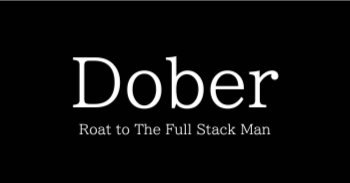
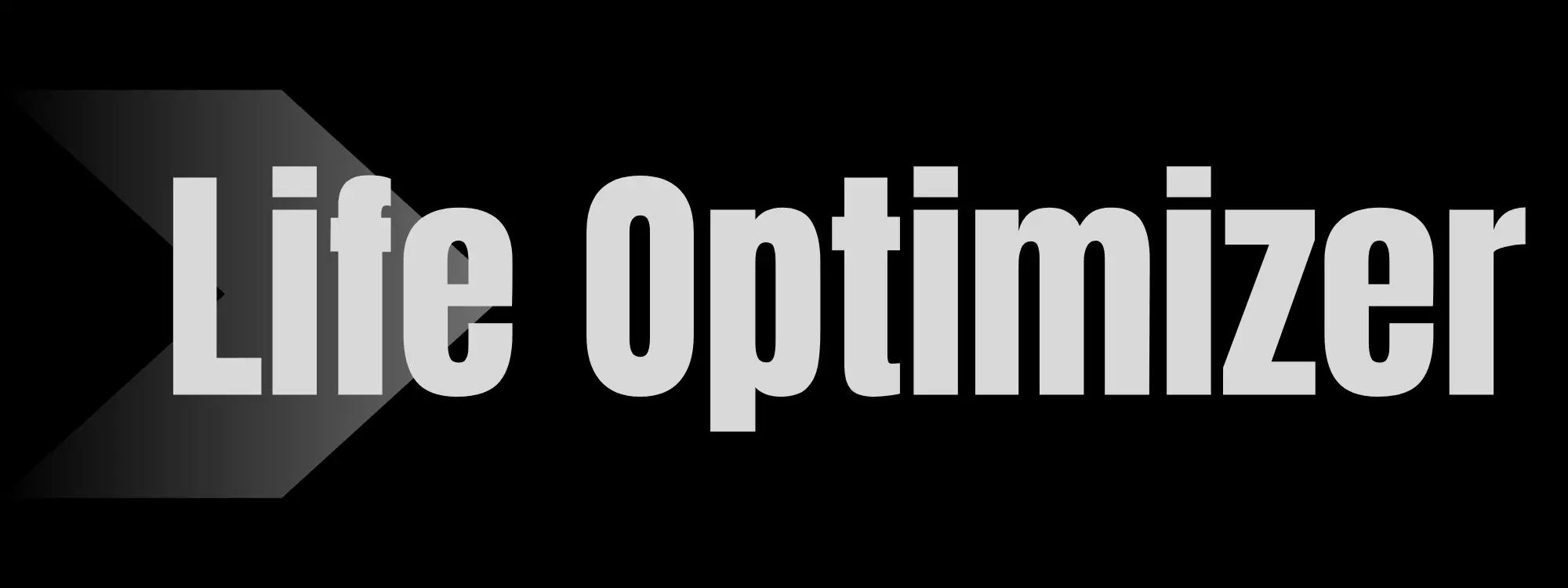


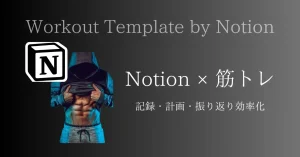
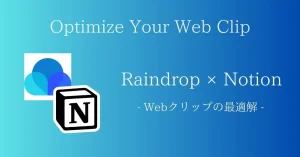




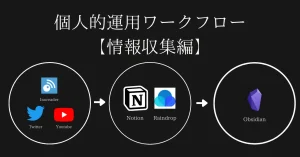
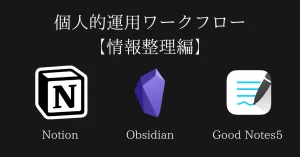
コメント